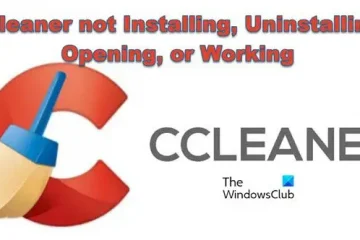Alcuni computer Surface vengono forniti con altoparlanti Omnisonic che creano un’esperienza coinvolgente durante l’esecuzione di attività come rispondere alle chiamate o guardare film e con Dolby Audio Premium(TM) l’elaborazione, gli utenti di Surface PC possono ottenere il miglior suono dal proprio dispositivo. In questo post, ti mostriamo come regolare le impostazioni degli altoparlanti Omnisonic sul tuo dispositivo Surface.
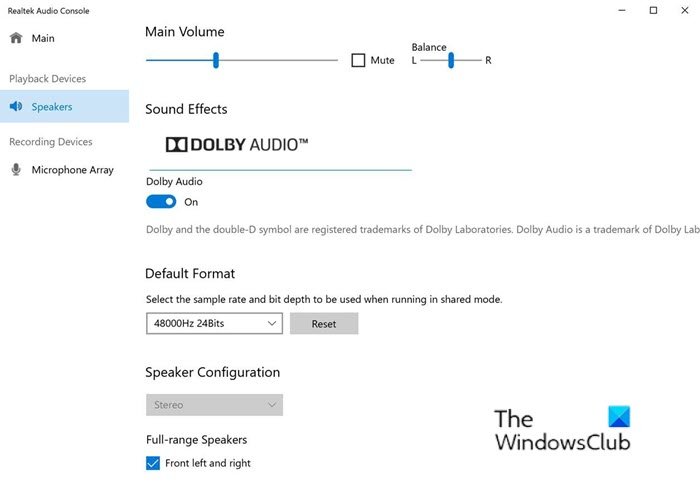
Omnisonic gli altoparlanti sono nascosti sotto la tastiera, rimuovendo i necessità di una griglia dell’altoparlante separata fornendo ciò che Microsoft viene chiamato suono omnidirezionale.
Modifica le impostazioni dell’altoparlante Omnisonic di Surface
La maggior parte dei dispositivi Surface viene fornita con Immersive Dolby Audio Premium audio con altoparlanti Omnisonic migliorati, discretamente nascosti sotto la tastiera, offrono un suono radioso e spettacolare per musica, film e riunioni virtuali.
Per regolare le impostazioni degli altoparlanti Omnisonic sul tuo dispositivo Surface, procedi come segue:
- Vai a Avvia > Impostazioni > Sistema > Suono.
- In Output, seleziona Proprietà dispositivo.
Dolby Audio è attivo per impostazione predefinita. Puoi modificare il volume predefinito, gli effetti sonori e la configurazione degli altoparlanti come segue:
- Seleziona Avvia.
- Inserisci Realtek Audio Control.
- Seleziona l’app.
- Se non hai l’app Realtek Audio Control su Surface, scaricalo da Microsoft Store.
- In Dispositivi di riproduzione, seleziona Altoparlanti.
- Ora puoi configurare le impostazioni come desideri.
- Esci dall’app quando hai finito.
Risoluzione dei problemi
Un utente di un dispositivo Surface ha postato sul forum Microsoft Answers come segue:
Ricordo er avendo dolby audio premium come opzione quando ho acquistato la mia superficie per la prima volta, ma dopo aver riavviato (e pulito completamente il mio disco) non ho più questa funzione nelle impostazioni del mio dispositivo di riproduzione. C’è un modo per ripristinare questa funzionalità?
Il mio laptop Surface è di prima generazione e ha un processore i5 con 8 GB di RAM e 256 GB di spazio di archiviazione.
Se ti trovi di fronte a un problema simile e probabilmente desideri disattivare Dolby Audio o configurare le impostazioni per il tuo dispositivo, dovresti sapere che le impostazioni Dolby Audio sono state spostate dal classico Pannello di controllo audio e nell’app Realtek Audio Control.
Dalla ricerca, digita Realtek Audio Console e apri l’app (se l’app non è presente, puoi scaricarla da Microsoft Store).
Da lì , seleziona Altoparlantinel riquadro di sinistra e nel riquadro di destra vedrai l’opzione per attivare o disattivare il pulsante Dolby Audio.
Spero che tu possa trovare questo post abbastanza informativo e utile!
Post correlato: Calibra e regola le impostazioni touch e penna di Microsoft Surface.
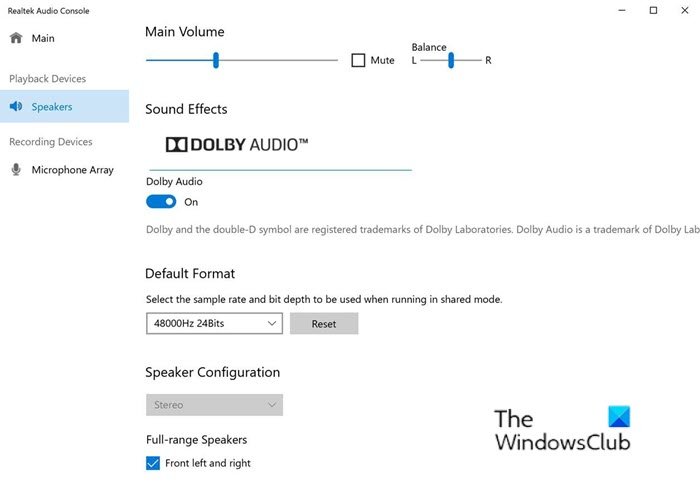 88801 1000110888
88801 1000110888
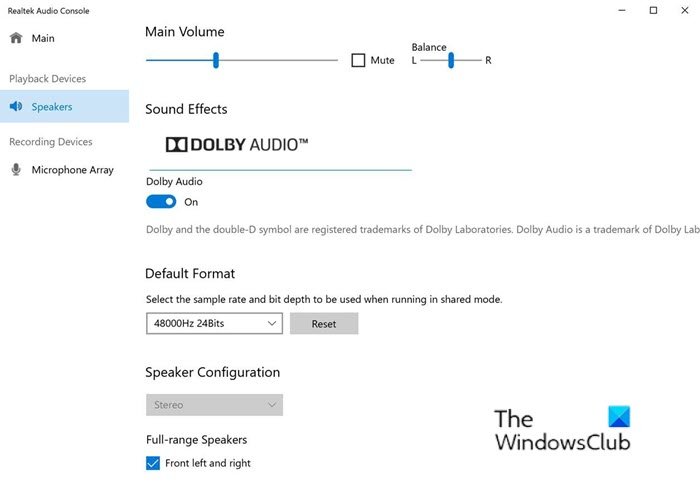 Alcuni computer Surface vengono forniti con altoparlanti Omnisonic che creano un’esperienza coinvolgente durante l’esecuzione di attività come, prendere chiamate o guardare film e, con l’elaborazione Dolby Audio Premium™, gli utenti di Surface PC possono ottenere il miglior suono dal proprio dispositivo. In questo post, ti mostriamo come regolare le impostazioni degli altoparlanti Omnisonic sul tuo dispositivo Surface. […]
Alcuni computer Surface vengono forniti con altoparlanti Omnisonic che creano un’esperienza coinvolgente durante l’esecuzione di attività come, prendere chiamate o guardare film e, con l’elaborazione Dolby Audio Premium™, gli utenti di Surface PC possono ottenere il miglior suono dal proprio dispositivo. In questo post, ti mostriamo come regolare le impostazioni degli altoparlanti Omnisonic sul tuo dispositivo Surface. […]
Questo articolo Come modificare le impostazioni dell’altoparlante Surface Omnisonic è apparso per la prima volta su TheWindowsClub.com.